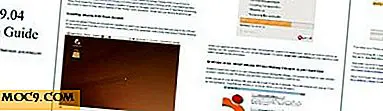Bruke iPhone eller iPod Touch som trådløs mus
Hvis du håndterer en presentasjon eller bare lounger hjemme, ser på en film eller lytter til musikk, er det ikke alltid den mest praktiske å stå opp og gå over til datamaskinen din for å bytte stasjon, volumet, klikk til neste lysbilde, etc. Det ville være fint å ha en liten fjernkontroll, ville det ikke?
Skriv inn RemoteMouse. Det er en praktisk liten app du kan installere på iPhone eller iPod Touch, og til og med iPad, for å aktivere mobilenheten til å fungere som en trådløs fjernkontroll for datamaskinen din. Dette kobler ikke bare til Mac, heller. Det kan også koble til Windows. Selv om det bare fremmer arbeidet med OS X før Mountain Lion, fant jeg at det fungerte bra på den nyeste versjonen av operativsystemet. Det fungerer også med Android.
Merk : Android-brukere kan finne alternativet her.

Jeg var ikke klar over hva forskjellen var mellom den betalte versjonen og den frie versjonen, så jeg startet med det åpenbare valget, gratis. Etter at jeg lastet ned det til min iPhone og åpnet appen, tilbød det meg et valg å lese gjennom håndboken eller hoppe over det alternativet. Jeg valgte å lese håndboken, men det er fint å vite at det er et trinn jeg kan hoppe over hvis jeg installerer eller installerer på en separat enhet. Alt var lagt ut for meg der i håndboken. Det var ingen gjetning.

Det neste trinnet er å laste den ned til datamaskinen fra nettsiden. De advarer om at datamaskinen og enheten må bruke WiFi på samme nettverk, eller bruke den samme ruteren. Å åpne appen, det er en rask installasjon. På Mac gikk det direkte inn i menylinjen. Det ga meg valget om å aktivere appen automatisk eller manuelt. Hvis du ikke planlegger å bruke det ofte, er valget klart for å gjøre det manuelt, men hvis det er noe du vil bruke regelmessig, er det trolig det smarte valget her.

Å gå tilbake til min iPhone, jeg forlot ut av håndboken, og det brakte meg til Connect-skjermen. Dette gir deg muligheten til å enten gjøre en automatisk tilkobling eller sette inn datamaskinens IP-adresse og manuelt koble til. Jeg valgte å koble Auto, og det virket, koble meg veldig raskt.

Når du er koblet til datamaskinen, tilbyr appen et QWERTY-tastatur og en tre-knapps mus. Hvis du beveger deg rundt på den grønne delen av skjermen, kan du flytte musen på skjermen. Bare å berøre skjermen er det samme som å klikke på musen, og å trykke med to fingre er det samme som høyre knapp på musen. Skyve to fingre på skjermen er som å skyve musevalsen.

Det er flere måter å bruke appen på, men du må kjøpe den betalte versjonen. Hvis du slår telefonen til venstre på den betalte versjonen, vil den gi deg et utvidet tastatur i liggende visning med piler, F-taster osv. Hvis du slår telefonen til høyre, vil den gi deg en styreflate. Jeg ønsker at appen ville ha informert meg om at det var forskjellen mellom gratis og ubetalt. Det var et gjettespill til det punktet.
Uansett, selv den betalte versjonen for en $ 1, 99 for iPhone / iPod Touch-appen og $ 2, 99 for iPad-appen, er det fortsatt verdt det hvis du er en person som finner deg selv på avstand fra datamaskinen og fortsatt vil kontrollere den .

![Komprimering av filer på din Mac [Enkle tips]](http://moc9.com/img/mac-select-files-to-compress.jpg)